Utilisation du cadran « DIGITAL »
« DIGITAL » est le cadran initial par défaut de cette montre. En plus d’être utile pour mesurer les activités, c’est un cadran de montre important et essentiel.
Il y a deux formats d’affichage principaux, « quotidien » et « activité ». Lorsque vous lancez une opération de mesure pour la course à pied, le ski, la musculation ou une autre activité, l’affichage passe du cadran de la montre quotidienne à une présentation qui fait apparaître les fonctions optimales pour l’activité que vous mesurez. Vous pouvez aussi modifier les fonctions des zones d’affichage supérieure, centrale et inférieure du cadran de la montre. En plus des fonctions, vous pouvez aussi choisir l’un des nombreux modèles de cadran.
Les explications de ce chapitre utilisent essentiellement l’écran quotidien.
Important !
« DIGITAL » est un cadran important qui sert de point de départ à toutes les opérations de cette montre. Bien que votre montre soit livrée avec un certain nombre de cadrans intégrés, vous devriez normalement utiliser ce cadran, en particulier lorsque vous effectuez des mesures d’activité.
Affichage DIGITAL
Écran quotidienIl s’agit de l’écran normal pour une utilisation quotidienne lorsque vous n’effectuez pas de mesure d’activité. 
Vous pouvez choisir parmi différentes variations pour les zones d’affichage supérieure, centrale et inférieure du cadran de la montre. Vous pouvez choisir parmi plusieurs fonds d’écran différents ou utiliser la carte de votre emplacement actuel en guise de fond d’écran. Même si un autre cadran est utilisé, la montre passe automatiquement au cadran « DIGITAL » lorsque vous commencez une opération de mesure d’activité, et celui-ci reste affiché jusqu’à ce que l’opération de mesure soit terminée. Les éléments qui apparaissent dépendent de l’opération de mesure de l’activité que vous effectuez. |
Écrans de progression de la mesure d’activitéIl s’agit de l’écran sur lequel vous effectuez une mesure d’activité.* Votre montre prend en charge la mesure de dizaines de types d’activités et d’entraînements, et vous permet de commuter sur l’affichage des informations appropriées pour chaque étape. Pour les activités sportives « Course » et « Cyclisme sur route », vous pouvez choisir parmi les différents éléments d’affichage (zone supérieure, zone centrale, zones inférieures) et les variations de fond disponibles pour chacune de ces activités sportives. Pour plus de détails sur les mesures d’activité, reportez-vous à Sélection d’une activité à mesurer.  Exemple d’écran lorsque « Course » est sélectionné |
Modification des éléments sur l’écran DIGITAL
-
Sur le cadran DIGITAL, touchez la zone d’affichage (supérieure, centrale et inférieure) dont vous souhaitez modifier l’élément d’affichage.
-
Touchez
 ou
ou  pour changer les éléments à afficher.
pour changer les éléments à afficher.
Un écran permettant de modifier le contenu de la zone d’affichage que vous avez touchée apparaît.

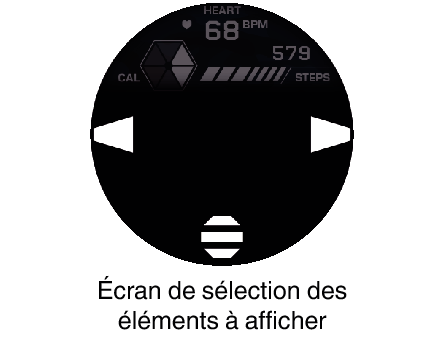
Vous ne pouvez pas changer les éléments à afficher en glissant vers la gauche ou la droite.
Pour afficher un menu des éléments à afficher sélectionnés, touchez ![]() . Vous pouvez utiliser le menu pour modifier les réglages relatifs au contenu de l’écran ainsi que d’autres réglages. Pour plus d’informations, reportez-vous à Utilisation du menu de sélection des éléments sur l’affichage.
. Vous pouvez utiliser le menu pour modifier les réglages relatifs au contenu de l’écran ainsi que d’autres réglages. Pour plus d’informations, reportez-vous à Utilisation du menu de sélection des éléments sur l’affichage.
Utilisation du menu de sélection des éléments sur l’affichage
Sur l’écran de changement d’affichage, vous pouvez afficher un menu du contenu de l’affichage sélectionné. À partir de là, vous pouvez utiliser les fonctions associées au contenu de l’écran et modifier les réglages.
-
Sur le cadran DIGITAL, touchez une des zones d’affichage (supérieure, centrale ou inférieure).
-
Touchez
 .
. -
Éléments de menu
-
Touchez (ou faites glisser l’écran de droite à gauche) pour faire apparaître la page de menu suivante.
-
Touchez (ou faites glisser l’écran de gauche à droite) pour faire apparaître la page de menu précédente.
-
Touchez un élément de menu.
-
Pour revenir à l’affichage du cadran de la montre, appuyez sur le bouton d’alimentation.
Un écran permettant de sélectionner les éléments d’affichage de la zone que vous avez touchée apparaît.
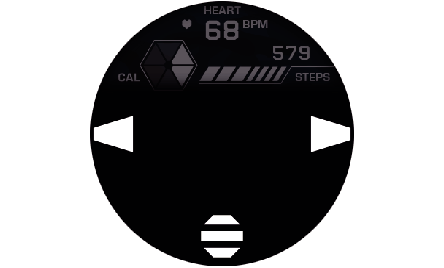
Exemple : Quand « Calories / Pas / Fréquence cardiaque » est sélectionné pour la zone d’affichage supérieure.
Cela permet d’afficher un menu.


Par exemple, les éléments de menu ci-dessous sont disponibles dans le menu « Calories / Pas / Fréquence cardiaque ».
|
Éléments de menu |
Description |
|---|---|
|
Objectif quotidien de calories brûlées |
Spécifie un objectif quotidien de calories brûlées. |
|
Objectif quotidien de nombre de pas |
Spécifie un objectif quotidien de nombre de pas. |
|
Réinitialisation de l'indicateur |
Réinitialise la valeur maximale actuellement affichée du compte de pas ou des calories brûlées. |
|
Graphique de fréquence cardiaque |
Affiche un graphique de la fréquence cardiaque quotidienne. |
|
Mesure quotidienne |
Spécifie l’enregistrement des mesures de fréquence cardiaque quotidiennes non liées à une activité. |
|
Réglage de la fréquence cardiaque |
Pour configurer les réglages nécessaires à la zone de fréquence cardiaque et la VO2Max. (Reportez-vous à Configuration des réglages initiaux par défaut pour la mesure de la fréquence cardiaque) |
|
Surveillance précise de la fréquence cardiaque |
Affiche des conseils sur la façon de fixer la montre à votre poignet pendant les mesures de la fréquence cardiaque. |
|
Unité de consommation d'énergie |
Spécifie l’unité des calories brûlées. |
Modification du fond de l'écran DIGITAL
-
Appuyez sur le bouton APP (bouton inférieur).
-
Passez votre doigt à la périphérie extérieure de l’écran pour faire tourner les icônes jusqu’à ce que l’icône « Fond du cadran » apparaisse au centre de l’écran.
-
Touchez l’icône au centre de l’écran.
-
Faites glisser l’écran vers la gauche ou la droite et sélectionnez un fond.
Un menu des fonctions principales apparaît (écran Applications CASIO).

L’écran de sélection du fond du cadran apparaît.
Exemple d’élément de l’écran DIGITAL
Cette section explique certains des éléments d’affichage que vous pouvez sélectionner pour l’écran quotidien DIGITAL.
Exemple de zone d’affichage supérieure
Cette section explique « Calories / Pas / Fréquence cardiaque ». De plus, vous pouvez aussi sélectionner « Fréquence cardiaque », « Baromètre / Période de pêche » et « Baromètre / Graphique barométrique ».
Calories / Pas / Fréquence cardiaque (Valeur initiale par défaut)
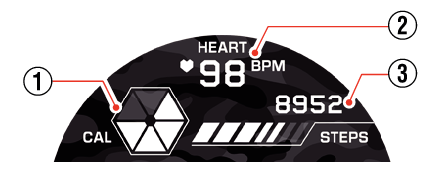
-
Les six segments de cet indicateur représentent 100% de la valeur maximale quotidienne de calories brûlées (à partir de minuit jusqu’à l’heure actuelle) que vous avez spécifiée sur la montre. Aucun segment de l’indicateur n’apparaît si la valeur quotidienne des calories brûlées est inférieure à un sixième du maximum préréglé, tandis que les six segments apparaissent lorsqu’elle est supérieure au maximum préréglé.*
-
Indique votre fréquence cardiaque actuelle entre 40 et 220 BPM.
-
Indique votre nombre de pas quotidiens (de minuit à l’heure actuelle). « ---- » apparaît à la place d’une valeur lorsque la mesure a échoué.*
Pendant une activité, cette valeur indique le nombre actuel de calories brûlées ou le nombre de pas depuis le début de l’activité.
Exemple de zone d’affichage centrale
Cette section explique « Horloge » et « Fréquence cardiaque ».
Horloge (Valeur initiale par défaut)
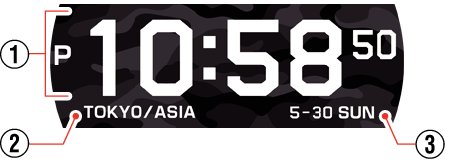
-
Heure actuelle
-
Emplacement actuel (nom du fuseau horaire)
-
Jour, jour de la semaine
Fréquence cardiaque
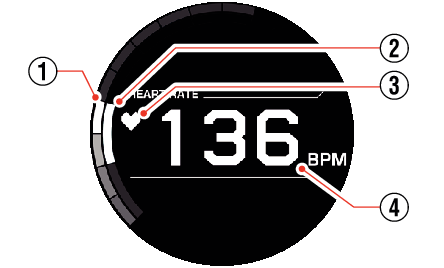
-
10 segments qui indiquent les zones de fréquence cardiaque. Le segment affiché indique la zone de fréquence cardiaque correspondant à la valeur affichée par
 .
. -
Affiche votre Zone de fréquence cardiaque cible*.
-
Cette icône de cœur clignote lorsqu’une opération de mesure de la fréquence cardiaque est en cours. Elle ne clignote pas lorsqu’il n’y a pas de mesure de la fréquence cardiaque. Lorsque cette icône clignote,
 indique votre fréquence cardiaque actuelle. Lorsqu’elle ne clignote pas,
indique votre fréquence cardiaque actuelle. Lorsqu’elle ne clignote pas,  indique la dernière valeur de fréquence cardiaque mesurée.
indique la dernière valeur de fréquence cardiaque mesurée. -
Les fréquences cardiaques (actuelle et dernière mesure) apparaissent dans une plage comprise entre 40 et 220 BPM. « --- » apparaît à la place d’une valeur si la mesure est en dehors de la plage ou si la mesure est impossible.
Les réglages « Zone de fréquence cardiaque cible » peuvent être configurés en utilisant l’application CASIO « G-SHOCK MOVE ».
Exemple de zone d’affichage inférieur
Cette section explique « Calories brûlées / Statistiques hebdomadaires ». En plus de ce type d’affichage, vous pouvez aussi sélectionner « Fréquence cardiaque », « Programme », « Altitude / Boussole » et « Altitude / Graphique d'altitude ».
Calories brûlées / Statistiques hebdomadaires (Valeur initiale par défaut)

-
Les lettres indiquent les jours de la semaine. Ce graphique montre votre consommation d’énergie quotidienne pour la semaine en cours. La barre à droite indique les calories brûlées aujourd’hui. La hauteur de chaque barre du graphique indique le pourcentage de la valeur maximale de calories brûlées préréglée que vous avez atteint chaque jour. La valeur maximale d’énergie préréglée est de 100 %.
Si vous avez réglé « Objectif quotidien de calories brûlées*1 », la partie qui dépasse l’objectif apparaît sur l’écran Couleur du thème*2. -
Indique le nombre de calories que vous avez brûlées aujourd’hui (depuis minuit). « ---- » apparaît à la place d’une valeur lorsque la mesure a échoué.
Vous pouvez modifier les éléments d’affichage qui apparaissent ici en appuyant sur la zone d’affichage inférieure. Ensuite, touchez ![]() puis sélectionnez les éléments souhaités sur le menu qui apparaît.
puis sélectionnez les éléments souhaités sur le menu qui apparaît.
« Couleur du thème » est un des éléments de réglage de cette montre. Il permet de spécifier la couleur de certains caractères et le design de l’affichage.
